Labojums: Google Play veikala kļūda DF-DFERH-01
Literārs Mistrojums / / November 14, 2021
Vienīgais veids, kā oficiāli instalēt dažādas lietojumprogrammas, spēles, grāmatas un filmas visiem Android lietotājiem, ir Google Play veikals. No Play veikala varat tieši instalēt saturu atbilstoši savai ierīcei un žanram. Turklāt lietotne Play veikals ir noklusējuma lietotņu veikals visās ražotāja Android ierīcēs. Pēdējo pāris mēnešu laikā lietotāji saskaras ar dīvainu Google Play veikala kļūdu DF-DFERH-01, kad ekrāns sasalst un viņi nevar neko lejupielādēt.
Lai gan šādas nelielas problēmas var novērst, vienkārši pārstartējot ierīci, galvenais šo problēmu iemesls ir pašas Play veikala programmatūras versija. Play veikala kļūda DF-DFERH-01 var būt postoša, jo nav alternatīvas spēļu vai lietotņu lejupielādei. Bet neuztraucieties, mēģiniet izmantot tālāk norādītās metodes pa vienam, lai atbrīvotos no tiem DF-DFERH-01 kļūda jūsu Android tālrunī.
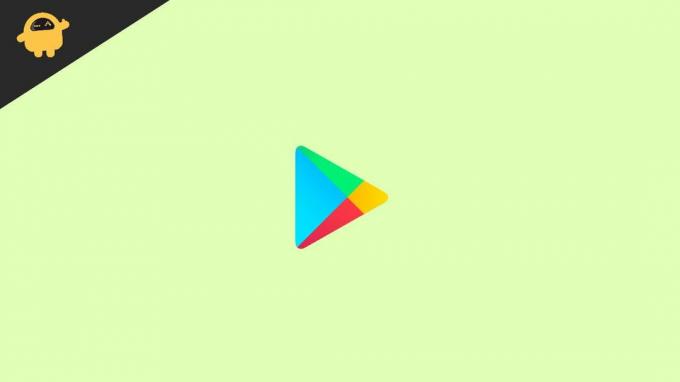
Lapas saturs
-
Labojums: Google Play veikala kļūda DF-DFERH-01
- 1. metode: notīriet Playstore datus un kešatmiņu
- 2. metode: noņemiet un pievienojiet savu Google kontu
- 3. metode: atinstalējiet un atkārtoti instalējiet Playstore atjauninājumus
- 4. metode: atjauniniet uz jaunāko Playstore versiju
- Secinājums
Labojums: Google Play veikala kļūda DF-DFERH-01
Kļūda DF-DFERH-01 apzīmē "kļūda, izgūstot informāciju no servera." Citiem vārdiem sakot, tas rada kļūdu, veicot pirkumus lietotnē vai lejupielādējot lietotnes, izmantojot Google Play veikalu, un mēs zināt, cik bieži mēs izmantojam spēļu veikalu, lai piekļūtu jaunām spēļu lietotnēm utt., un saņemtu esošo lietojumprogrammu atjauninājumus un spēles. Varat tieši veikt jebkuru pirkumu lietotnē no lietotnes. Tā ir miljoniem lietotņu un spēļu mājvieta, vai mēs varam teikt, ka tā ir saikne starp galalietotāju un izstrādātājiem.
1. metode: notīriet Playstore datus un kešatmiņu
Kešatmiņas notīrīšana ir viena no efektīvākajām metodēm, kas var novērst dažādas problēmas. Tomēr tas ir aizkaitināms ikreiz, kad saskaramies ar šādām problēmām ar Google Play veikala lietotni, jo mēs to izmantojam biežāk, lai instalētu un atjauninātu savu lietotni, lai savās ierīcēs iegūtu jaunas funkcijas. Vecās kešatmiņas vienmēr rada problēmas un sajaucas ar pašreizējiem lietotnes failiem. Tāpēc mēs iesakām notīrīt kešatmiņu no viedtālruņa iestatījumiem un saglabāt to tīru, lai novērstu ierīces darbības traucējumus un kļūdas.
- Dodieties uz Android viedtālruņa iestatījumu lietotni un pēc tam pieskarieties pie Lietojumprogrammas (dažās ierīcēs tās nosaukums ir Lietotnes un paziņojumi).

- Tagad pieskarieties Atlasīt visu (Skatīt visu), lai pārietu uz lietotņu informācijas lapu un pēc tam virzītos uz Google Play veikalu.
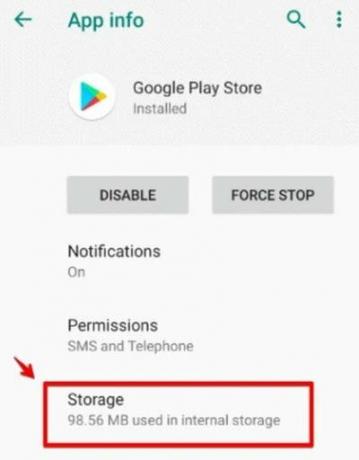
- Pēc tam jūs iegūsit divas datu dzēšanas opcijas, un notīrīt kešatmiņu atlasiet abas pa vienam.

Lietojiet iepriekš minētās metodes visām Google Play veikala lietotnēm, piemēram, Google pakalpojumu ietvaram, Google Play pakalpojumiem utt. Tagad vienreiz restartējiet ierīci un pēc tam atveriet Google Play veikalu un pārbaudiet, vai problēma ir novērsta.
2. metode: noņemiet un pievienojiet savu Google kontu
Tālāk norādītā metode ir novērst Play veikala kļūdu DF-DFERH-01, ierīcē atiestatot Google kontu.
- Dodieties uz iestatījumu lietotni un pēc tam ritiniet uz leju un atlasiet Konti.
- Tagad no pieejamā saraksta izvēlieties Google.
- Pēc tam pieskarieties vienumam Noņemt kontu, lai dzēstu Gmail kontu no ierīces.
- Pēc tam atgriezieties cilnē Konti, no pieejamajām opcijām atlasiet Pievienot kontu un ievadiet savus akreditācijas datus, lai vēlreiz pieteiktos.

- Restartējiet ierīci un atveriet Play veikalu un pārbaudiet, vai nav problēmas.
3. metode: atinstalējiet un atkārtoti instalējiet Playstore atjauninājumus
Dažreiz pašreizējā atjauninājumā var būt kāda kļūda šajā metodē. Tomēr mēs zinām, kā mēs varam atinstalēt Playstore atjauninājumus un atkārtoti instalēt tos.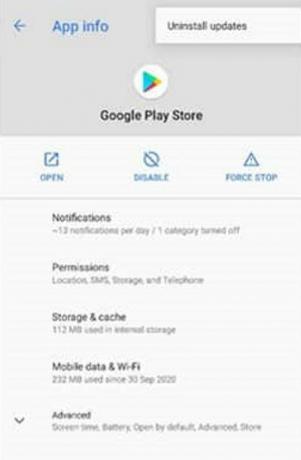
- Dodieties uz Android viedtālruņa iestatījumu lietotni un pēc tam pieskarieties pie Lietojumprogrammas (dažās ierīcēs tās nosaukums ir Lietotnes un paziņojumi).
- Tagad pieskarieties Atlasīt visu (Skatīt visu), lai pārietu uz lietotņu informācijas lapu un pēc tam pārejiet uz Google Play veikalu.
- Operētājsistēmām Android 10 un jaunākām versijām sadaļā Notīrīt datus tiks parādīta iespēja atinstalēt atjauninājumus. Operētājsistēmā Android 11 un jaunākās versijās augšējā labajā stūrī jānoklikšķina uz trim horizontāliem punktiem un pieskarieties vienumam Atinstalēt atjauninājumus.
4. metode: atjauniniet uz jaunāko Playstore versiju
Pēc visām iepriekšminētajām metodēm pārbaudiet, vai Play veikalam ir pieejams kāds jaunākais atjauninājums.
- Dodieties uz Play veikala lietotnes iestatījumiem, pieskaroties sava profila ikonai.

- Tagad atlasiet Play veikala versiju un pagaidiet, līdz saņemsit paziņojumu, ka Play veikals ir atjaunināts.

Ja iepriekš minētās metodes jums nedarbojas, varat īslaicīgi izmantot trešo pušu APK vietnes, lai lejupielādētu iecienītākās lietotnes un spēles. Bet labākais veids būs atiestatīt ierīci, jo tas atiestatīs visas problēmas, kas saistītas ar jūsu Play veikala pakalpojumiem.
Secinājums
Šeit ir dažas metodes, kā Google Play veikalā labot kļūdu DF-DFERH-01. Mēs ceram, ka iepriekš minētās metodes novērsīs jūsu ierīces problēmu. Tomēr, ja jums rodas grūtības, piemērojot iepriekš minētās metodes, informējiet mūs tālāk sniegtajā komentāru sadaļā. Jūs to ātri atrisināsit. Turklāt, ja jums patīk labojums, lūdzu, kopīgojiet to ar draugiem, lai palīdzētu citiem.
Sludinājumi
Saistītie raksti:
- Labojums: Google Play kļūdas kods 192: nevar lejupielādēt vai atjaunināt lietotnes
- Kā instalēt Google Play veikalu vai GMS uz Huawei P40, P40 Pro vai P40 Pro+
- Kā instalēt Google Play veikalu jebkurā Huawei vai Honor ierīcē, izmantojot viena klikšķa instalēšanas programmu
- Padomi, kā Google Play veikalā atrast jau iegādātās lietotnes
- Kā atrisināt Google Play veikala baltā ekrāna problēmu



